Jako uživatel systému Linux můžete upřednostňovat metody odesílání e-mailů s přílohami pomocí terminálu. Tento článek ukazuje čtyři různé způsoby odesílání e-mailů s přílohami z příkazového řádku v Linux Mint 20.
K odeslání e-mailu s přílohami z příkazového řádku v Linux Mint 20 můžete použít kteroukoli z následujících čtyř metod.
Poznámka: U všech níže popsaných metod je přiložen ukázkový textový soubor s názvem abc.txt na každý e-mail. Můžete také připojit další druhy souborů, například soubory PDF, tabulky, obrázky, zvukové soubory a další.
Metoda 1: Použití balíčku „mutt“
Balíček „mutt“ není ve výchozím nastavení nainstalován v systémech Linux. Nejprve tedy budete muset tento balíček nainstalovat spuštěním následujícího příkazu v terminálu:
$ sudo apt install mutt
Jakmile je ve vašem systému Linux Mint 20 nainstalován balíček „mutt“, můžete spolu se všemi požadovanými závislostmi spustit další příkazy, jak je znázorněno na následujícím obrázku:
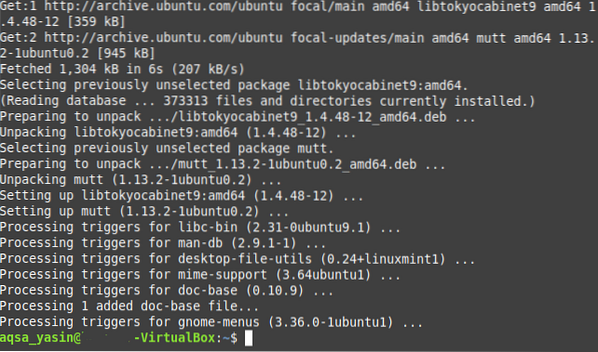
Po instalaci balíčku „mutt“ do našeho systému můžete pomocí tohoto balíčku odeslat e-mail s přílohami způsobem uvedeným níže:
$ echo „Ukázkové tělo e-mailu“ | mutt -s „Ukázkový předmět e-mailu“-a SampleAttachment SampleEmailID
Zde nahraďte „Ukázkové tělo e-mailu“ skutečným tělem vašeho e-mailu; „Ukázkový předmět e-mailu“ se skutečným předmětem vašeho e-mailu; „SampleAttachment“ s cestou k souboru, který chcete připojit (můžete také připojit více souborů v jednom e-mailu jednoduše uvedením cest všech souborů, které mají být připojeny, oddělené mezerami); a „SampleEmailID“ s e-mailovým ID požadovaného příjemce, kterému chcete e-mail poslat.

Metoda 2: Použití příkazu „mail“
Příkaz „mail“ je obsažen v balíčku „mailutils“, který ve výchozím nastavení není nainstalován v systémech Linux. Chcete-li použít tuto metodu, musíte nejprve nainstalovat tento balíček spuštěním následujícího příkazu v terminálu:
$ sudo apt nainstalujte mailutils
Jakmile je v systému Linux Mint 20 nainstalován balíček „mailutils“, můžete spolu se všemi požadovanými závislostmi spustit další příkazy, jak je znázorněno na obrázku níže:
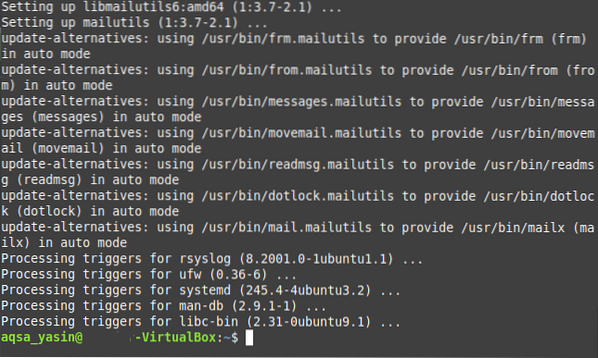
Po instalaci balíčku „mailutils“ do vašeho systému můžete pomocí tohoto balíčku odeslat e-mail s přílohami následujícím způsobem:
$ echo „Ukázkové tělo e-mailu“ | e-maily „Ukázkový předmět e-mailu“SampleEmailID - A SampleAttachment
Zde nahraďte „Ukázkové tělo e-mailu“ skutečným tělem vašeho e-mailu; „Ukázkový předmět e-mailu“ se skutečným předmětem vašeho e-mailu; „SampleAttachment“ s cestou k souboru, který chcete připojit (můžete také připojit více souborů k jednomu e-mailu jednoduše uvedením cest všech souborů, které mají být připojeny, oddělené mezerami); a „SampleEmailID“ s e-mailovým ID požadovaného příjemce, kterému chcete poslat e-mail.

Metoda 3: Použití příkazu „mailx“
Příkaz „mailx“ je také obsažen v balíčku „mailutils“ a protože jste již pravděpodobně nainstalovali tento balíček v metodě 2, nemusíte balíček znovu instalovat. Místo toho můžete použít příkaz „mailx“ k odeslání e-mailu s přílohami způsobem uvedeným níže:
$ echo „Ukázkové tělo e-mailu“ | mailx -s „Ukázkový předmět e-mailu“-a SampleAttachment SampleEmailID
Zde nahraďte „Ukázkové tělo e-mailu“ skutečným tělem vašeho e-mailu; „Ukázkový předmět e-mailu“ se skutečným předmětem vašeho e-mailu; „SampleAttachment“ s cestou k souboru, který chcete připojit (můžete také připojit více souborů k jednomu e-mailu jednoduše uvedením cest všech souborů, které mají být připojeny, oddělené mezerami); a „SampleEmailID“ s e-mailovým ID osoby, které chcete poslat e-mail.

Metoda 4: Použití balíčku „mpack“
Balíček „mpack“ také není ve výchozím nastavení nainstalován v systémech Linux. Tento balíček můžete nainstalovat spuštěním následujícího příkazu v terminálu:
$ sudo apt nainstalovat mpack
Po instalaci balíčku „mpack“ do systému Linux Mint 20, spolu se všemi požadovanými závislostmi, můžete spustit další příkazy, jak je znázorněno na následujícím obrázku:
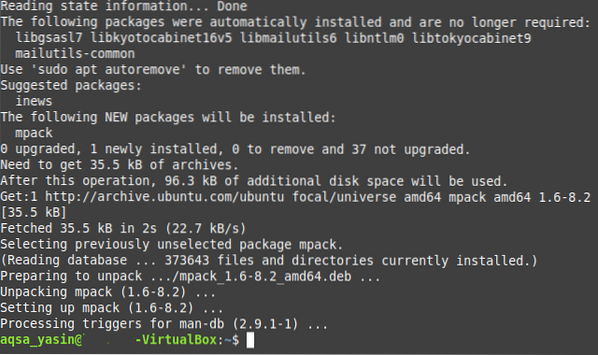
Po instalaci balíčku „mpack“ do našeho systému můžete pomocí tohoto balíčku odeslat e-mail s přílohami způsobem uvedeným níže:
$ mpack -s „Ukázkový předmět e-mailu“ -a SampleAttachment SampleEmailIDZde nahraďte „Ukázkový předmět e-mailu“ skutečným předmětem vašeho e-mailu; „SampleAttachment“ s cestou k souboru, který chcete připojit (k jednomu e-mailu můžete také připojit více souborů jednoduše uvedením cest všech souborů, které chcete připojit, oddělené mezerami); a SampleEmailID s e-mailovým ID osoby, které chcete poslat e-mail.

Závěr
Pomocí kterékoli ze čtyř metod popsaných v tomto článku můžete pohodlně odeslat tolik e-mailů s přílohami, kolik chcete. Tyto metody jsou poměrně jednoduché a přímé a po instalaci požadovaných balíčků stačí odeslat e-mail s přílohou prostřednictvím příkazového řádku jediným příkazem. S těmito příkazy, které máte k dispozici, posílání e-mailů s přílohami nemůže být nikdy jednodušší než prostřednictvím terminálu.
 Phenquestions
Phenquestions


